Bienvenue dans le dernier épisode de mes interminables jeux de bureau Plasma. Aujourd'hui, je veux vous parler de quelque chose qui est à la fois trivial et complexe. L'utilisation d'autres langues sur votre ordinateur. Bien que je crois fermement que la seule langue d'interface machine acceptable devrait être l'anglais, je comprends et apprécie également que d'autres personnes parlent et utilisent d'autres langues - après tout, je le fais moi-même, quatre ou cinq langues. Vous voyez, je me suis juste vanté là.
Plus sérieusement, il peut parfois être nécessaire d'utiliser une disposition de clavier non ASCII 127. Et lorsque cela se produit, vous voulez que votre système d'exploitation vous apporte une aide amicale. Eh bien, dans le guide d'aujourd'hui, je veux vous montrer la façon intelligente dont le bureau Plasma gère les langues et les dispositions de clavier. Puissant, élégant et suivez-moi.
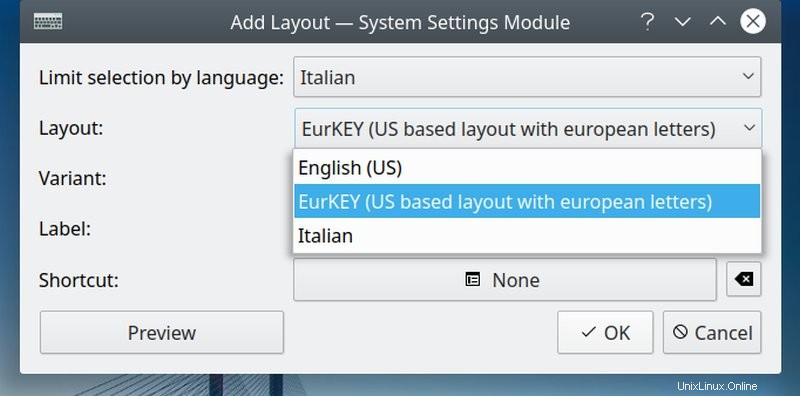
Nous sommes le mot, nous sommes le Plasma
Lancez Paramètres> Périphériques d'entrée> Clavier, ou recherchez simplement Clavier et lancez le matériel et la disposition du clavier. Cliquez sur le deuxième onglet, intitulé Dispositions. C'est là que tout le plaisir se passe. Tout d'abord, en termes de convivialité, vous pouvez configurer le type d'indicateur de langue à utiliser, le cas échéant, la politique de changement de langue - vous pouvez la définir par application, croyez-le ou non, définir plusieurs raccourcis. Super soigné.
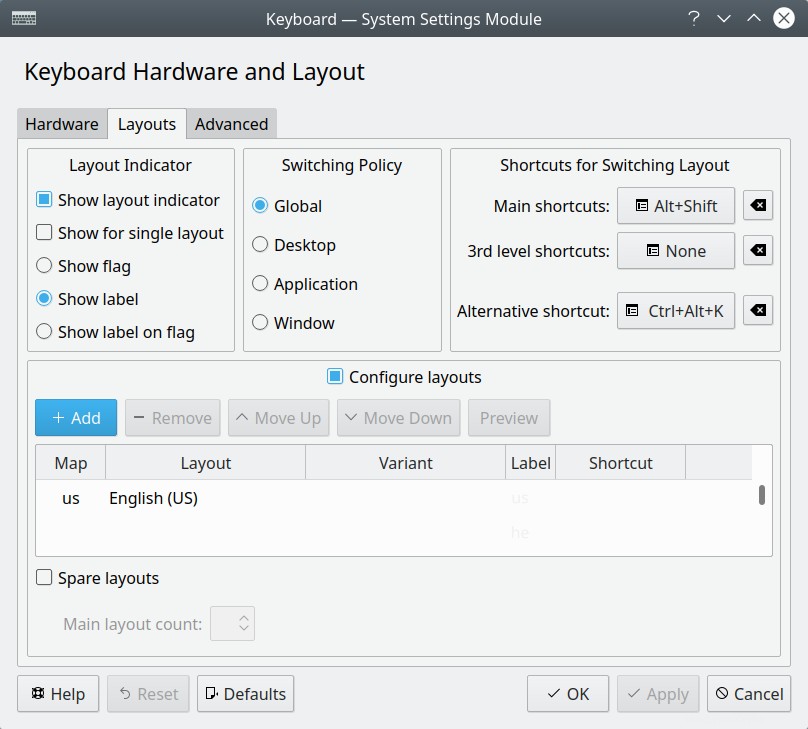
Deuxièmement, dans la moitié inférieure de l'applet, vous avez les boutons pour ajouter, supprimer et organiser les mises en page. Lorsque vous souhaitez ajouter une nouvelle mise en page, vous aurez plusieurs options comment et quoi configurer. Vous pouvez limiter votre sélection à des langues spécifiques ou même à des variantes spécifiques. Ceci est très utile, car différentes variantes ont souvent des mappages de clavier différents. Vous pouvez également définir comment identifier les différentes langues dans l'indicateur du panneau, et même avoir des raccourcis par langue. Joli jubbly.
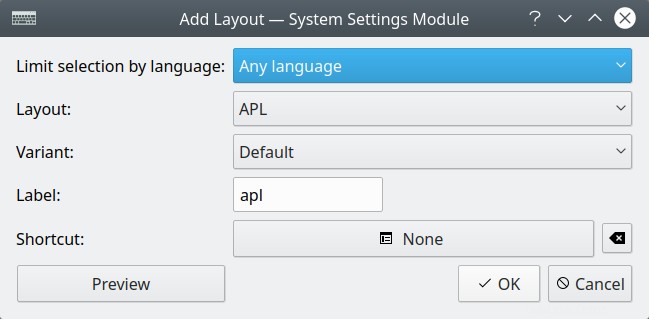
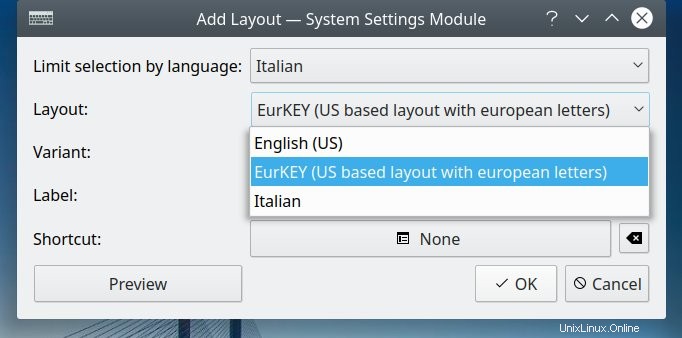
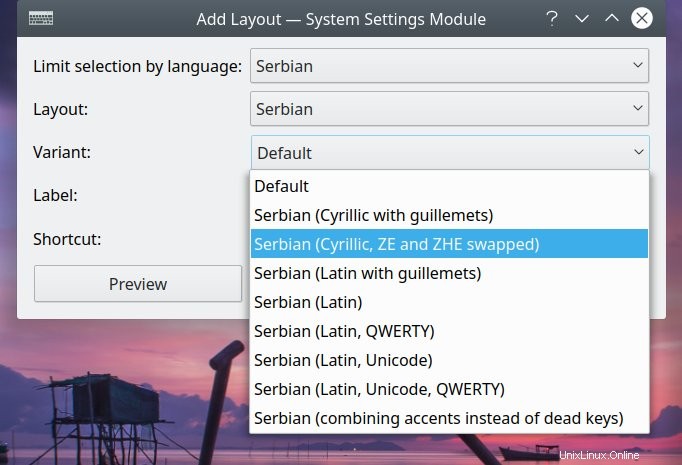
C'est quoi un guillemet ?
Mieux encore, vous pouvez prévisualiser n'importe quelle sélection de langue - afin que vous puissiez voir exactement comment les touches et les lettres correspondent. Ceci est très utile lorsque vous avez des caractères qui n'existent pas sur votre clavier - comme par exemple diverses lettres slaves, ou peut-être que vous utilisez un alphabet qui a plus de lettres que l'ensemble standard sur votre appareil - disons un clavier anglais, donc 26 lettres alors.
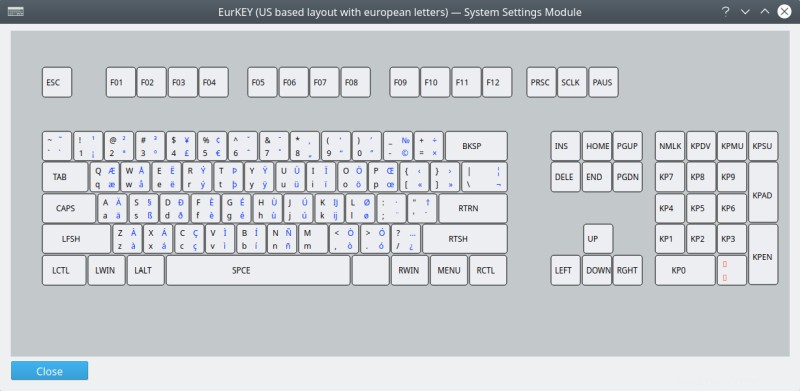
Conclusion
Et voilà, un autre secret dévoilé. Eh bien, ce n'est pas vraiment un secret, mais vous n'y avez probablement pas beaucoup pensé ou n'en aviez pas besoin jusqu'à présent. L'environnement de bureau Plasma gère l'ajout de langue et la capacité de commutation de manière très élégante. Vous pouvez utiliser des tonnes de personnalisation, jusqu'à avoir des raccourcis spécifiques par langue et par application.
S'il vous arrive d'utiliser un clavier multi-langues, par nécessité, envie ou tout simplement pourquoi pas, vous avez maintenant un petit tutoriel pour vous aider à tout peaufiner à la perfection. Nous aurons bientôt un autre article sur le clavier Linux, qui vous montrera comment mapper des touches personnalisées aléatoires comme vous le souhaitez. Et si vous avez des questions sur ce qui peut être possible avec Plasma, dites-le. DVORAK parti.